ウインドウズに完璧に馴染むシンプルで使いやすいランチャー「LilyBox」
デスクトップに多くのファイルやショートカットが乱雑に入り乱れている。整理するのにランチャーを導入したいが、どれも操作やデザインがしっくり来ない……という人にオススメなのが「LilyBox」。必要最小限のシンプルなデザインに機能を登録できる、今一番オススメのランチャーだ。
「LilyBox」は、デスクトップのショートカットやファイルを整理して登録できるランチャーだ。ランチャーソフトといえばごちゃごちゃしたデザインで見にくく、しかも操作が重くなると思われがちだが、「LilyBox」はまるでウインドウズの標準機能のように、しっくりデスクトップに馴染むデザインで、操作も快適。
ウインドウズ8の外観や、最近のフラットデザインの流れを組んだ、最新のランチャーとなっている。デスクトップの整理整頓が課題なら、導入を検討してみては。
■ 違和感なくデスクトップに収まるランチャー
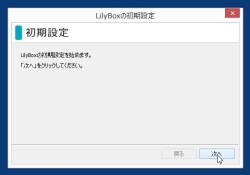
「LilyBox」を公式サイトからダウンロードし、インストールしよう。初期設定では、とりあえず、すべての画面で「次へ」をクリックしておけばOK
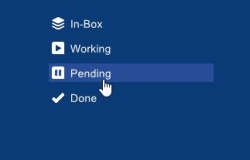
初期設定が完了すると、デスクトップにランチャーが表示される。ランチャーのボックスに、追加したいファイルやツールをドラック&ドロップで追加していこう
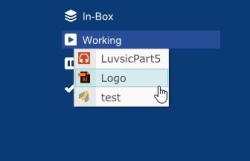
追加した要素は、ランチャーのボックスをクリックすると表示される

ランチャー上で右クリックするとメニューが表示される。このメニューではボックスを追加したり、表示形式を変更することが可能
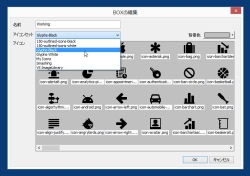
「BOXの編集」では、表示されるアイコンの種類や名前、背景色を変更できる。アイコンの種類は700以上も用意されている
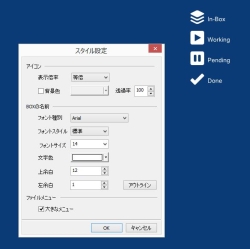
「ステイル設定」では、アイコンのサイズやフォントの種類を変更できる。ランチャーが小さくで扱いにくいときは、ここで「大きなメニュー」を選択しよう
2014年05月30日 05時08分
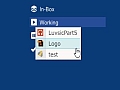
 全世界1,000万以上ダウンロード超え!水分補給サポートアプリ最新作『Plant Nanny 2 - 植物ナニー2』が11/1より日本先行配信開始中
全世界1,000万以上ダウンロード超え!水分補給サポートアプリ最新作『Plant Nanny 2 - 植物ナニー2』が11/1より日本先行配信開始中 たこ焼きの洞窟にかき氷の山!散歩を習慣化する惑星探索ゲーム『Walkr』がアップデート配信&6/28までアイテムセール開始!
たこ焼きの洞窟にかき氷の山!散歩を習慣化する惑星探索ゲーム『Walkr』がアップデート配信&6/28までアイテムセール開始! 【まとめ】仮想通貨ビットコインで国内・海外問わず自由に決済や買い物ができる販売サイトを立ち上げる
【まとめ】仮想通貨ビットコインで国内・海外問わず自由に決済や買い物ができる販売サイトを立ち上げる スマホやタブレットを旧来のアナログ音響機器と連携させる「オーディオレシーバーBOX」
スマホやタブレットを旧来のアナログ音響機器と連携させる「オーディオレシーバーBOX」 省スペースで高スペックなおかつスタイリッシュなミニPC「GIGABYTE GB-BXI7H-4500」
省スペースで高スペックなおかつスタイリッシュなミニPC「GIGABYTE GB-BXI7H-4500」 PT1活用テク:1枚のB-CASカードを複数PCで共有しよう(2)
PT1活用テク:1枚のB-CASカードを複数PCで共有しよう(2) 宅配ストレス0!荷物があなたを待つ時代へ!
宅配ストレス0!荷物があなたを待つ時代へ! 高い収能力のバッグinバッグ!イヤホン、ケーブル、バッテリー、充電器…なんでもこい!
高い収能力のバッグinバッグ!イヤホン、ケーブル、バッテリー、充電器…なんでもこい!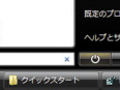 フォルダの表示がおかしい……画像ファイルなのになぜか「アルバム」って項目がある……?
フォルダの表示がおかしい……画像ファイルなのになぜか「アルバム」って項目がある……?
